以下就是关于【教你宿舍TPlink路由器设置技巧教程】的教程!

宿舍已经开网,很多人来问路由器的设置,在这里统一写个教程,大家瞅瞅~~
本教程以tp-link路由和xp系统为例,不讲原理,只讲设置,让大家用最短的时间surf上internet~~~
1,连线:将路由器电源适配器插好,连上网线(一端连宿舍端口(1,3号端口已开),一端连路由器WAN口(一般为黄色)。如果用有线路由器,还需用另一根网线将电脑网卡和路由器LAN口(一般为蓝色或者白色)相连。
2,电脑端设置:
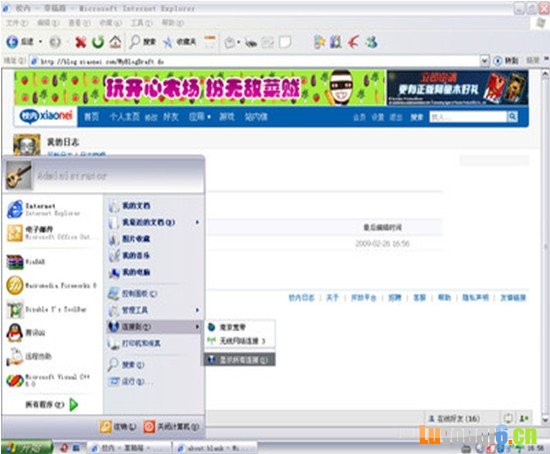
如图选择显示所有连接。
然后右键无线网络连接,选择属性,弹出下图所示的窗口,选择internet协议(注意:不要把前面的勾去掉),然后点击属性按钮。
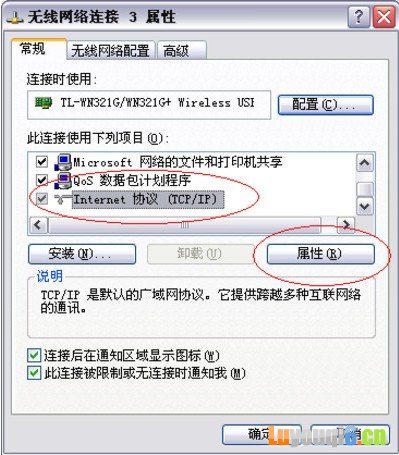
选择使用下面的ip地址,然后如下图更改设置。点击确定。
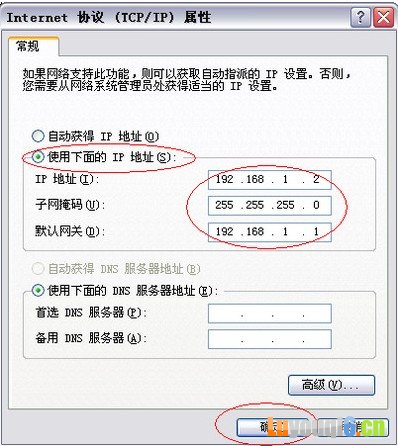
(注意:如果是非tp-link系列路由,可能ip会有差别,ip说明书上会表明。)
3,稍等片刻。打开ie浏览器,地址栏中输入192.168.1.1,回车,出现如下界面
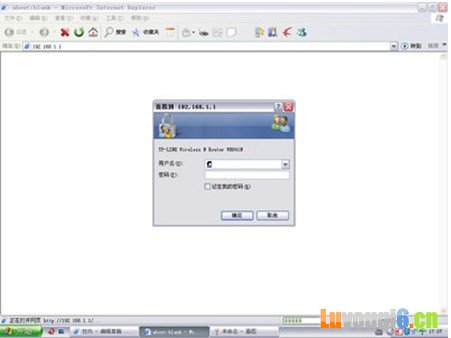
输入默认用户名:admin密码:admin点击确定,出现如下界面:
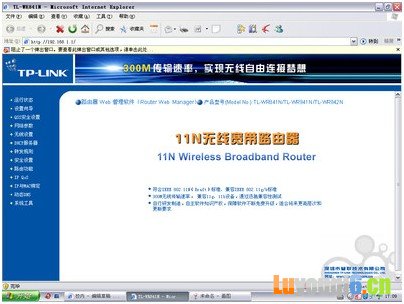
然后点击 网络参数>WAN口设置,如图设置,上网帐号和口令输学校给的(见nic.seu.edu.cn上的通知):
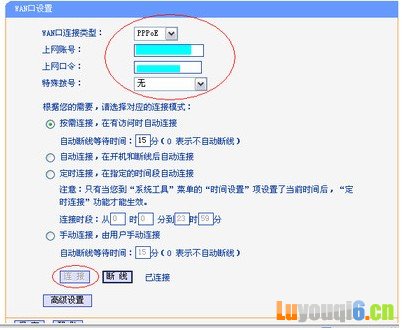
点击连接,保存。
4,设置路由器帐号:点击左侧的系统工具>修改登录口令,修改登录路由器的用户名和密码。我强烈建议修改用户名和密码,否则很容易受到心怀不轨的diao人攻击。
*5,设置无线密码(有线路由不用设置):左侧选择 无线设置>无线安全设置,右侧选择最下面的WPA-PSK/WPA2-PSK项,设置密码(可以只改密码,其他均设为默认),保存。
*6,重启路由器的方法:以上设置完成后需要重启路由器,选择页面左侧的系统工具>重启路由器 即可。
7,回到第2步“Inernet协议设置(tcp/ip)设置”,选择自动获取ip地址,确定,稍等片刻后,就可以爽歪歪地与全宿舍人冲浪了!!!
注意事项:1,vista设置类似,不再累述;
2,如果发现不能上网,请确保路由的DHCP服务器功能处于开启状态;
3,如此设置之后,各个机器不用再拨号上网,直接连接即可上网;
4,平时不用时请关闭路由器,防止浪费网费。
5,如需查看本机的MAC地址,请点击开始菜单中的“运行”,输入cmd回车,然后输入ipconfig/all回车,窗口中的Physical Address就是机器的MAC地址。
祝大家冲浪愉快!!
本教程【教你宿舍TPlink路由器设置技巧教程】由路由器指南网整理!
本文来自投稿,不代表路由百科立场,如若转载,请注明出处:https://www.qh4321.com/200408.html

